Zásady správného řízení nákladů s využitím Kubecost
Zásady správného řízení nákladů jsou průběžným procesem implementace zásad pro řízení nákladů. V kontextu Kubernetes existuje několik způsobů, jak můžou organizace řídit a optimalizovat náklady. Patří sem nativní nástroje Kubernetes pro správu a řízení využití a spotřeby prostředků a proaktivní monitorování a optimalizace základní infrastruktury.
Tato část ukazuje, jak pomocí Kubecost řídit náklady na cluster Azure Kubernetes Service (AKS). Přidělení nákladů můžete nastavit na nasazení, službu, popisek, pod nebo obor názvů, což poskytuje flexibilitu při nabíjení zpět nebo zobrazení uživatelů clusteru.
Instalace Kubecost
K dispozici je několik možností instalace Kubecost. Další informace naleznete v tématu Instalace kubecost.
Doporučená metoda instalace je chart Helm 3. Pokud chcete nainstalovat základní konfiguraci Kubecost pomocí Nástroje Helm 3, použijte následující příkazy:
helm repo add kubecost https://kubecost.github.io/cost-analyzer/
helm repo update
helm upgrade --install kubecost kubecost/cost-analyzer --namespace kubecost --create-namespace
Po několika minutách zkontrolujte, jestli je kubecost spuštěný a spuštěný:
kubectl get pods -n kubecost
# Connect to the Kubecost dashboard UI
kubectl port-forward -n kubecost svc/kubecost-cost-analyzer 9090:9090
Teď můžete otevřít prohlížeč a nasměrovat na http://127.0.0.1:9090 otevření uživatelského rozhraní Kubecost. V uživatelském rozhraní Kubecost vyberte cluster a zobrazte informace o alokaci nákladů.
Konfigurace kubecost pro integraci cloudu Azure
K dokončení instalace Kubecost byste měli nakonfigurovat integraci cloudu Azure a konfiguraci karty rychlosti Azure.
Pomocí služby Microsoft Cost Export můžete vytvořit opakující se úlohu, která automaticky exportuje data služby Cost Management do účtu úložiště Azure každý den. Kubecost je nakonfigurovaný pro přístup k datům v tomto účtu úložiště, což umožňuje zobrazit celkové náklady na prostředky Azure na řídicím panelu, nejen data pocházející z clusteru AKS. Abyste zajistili, že Kubecost vytváří přesné řídicí panely, měli byste prostředky Azure označit, jak je popsáno v dokumentaci Kubecost pro označování prostředků Azure. Některé prostředky Azure jsou vytvořeny clusterem AKS, jedná se o případ, kdy vytvoříte službu typu LoadBalancer nebo PersistentVolume. Pokud chcete správně sledovat náklady na tyto prostředky, můžete pomocí poznámek v prostředcích Kubernetes přidat správné značky Azure, jako příklady v článku Použití značek Azure v Azure Kubernetes Service.
Konfigurace karty sazby Azure je nezbytná k tomu, aby se na řídicím panelu zobrazovaly přesné ceny. Budete muset vytvořit instanční objekt s vlastní rolí, jak je vysvětleno na stránce dokumentace, a nakonfigurovat Kubecost tak, aby pomocí instančního objektu dotazoval rozhraní API pro fakturační sazby Azure.
Navigace v Kubecost
Kubecost rozdělí prostředky do následujících kategorií:
- Měsíční náklady na cluster
- Náklady na obor názvů
- Náklady na prostředky nasazení
- Nákladová efektivita
Výběrem clusteru zobrazíte přehled podobný následujícímu řídicímu panelu:
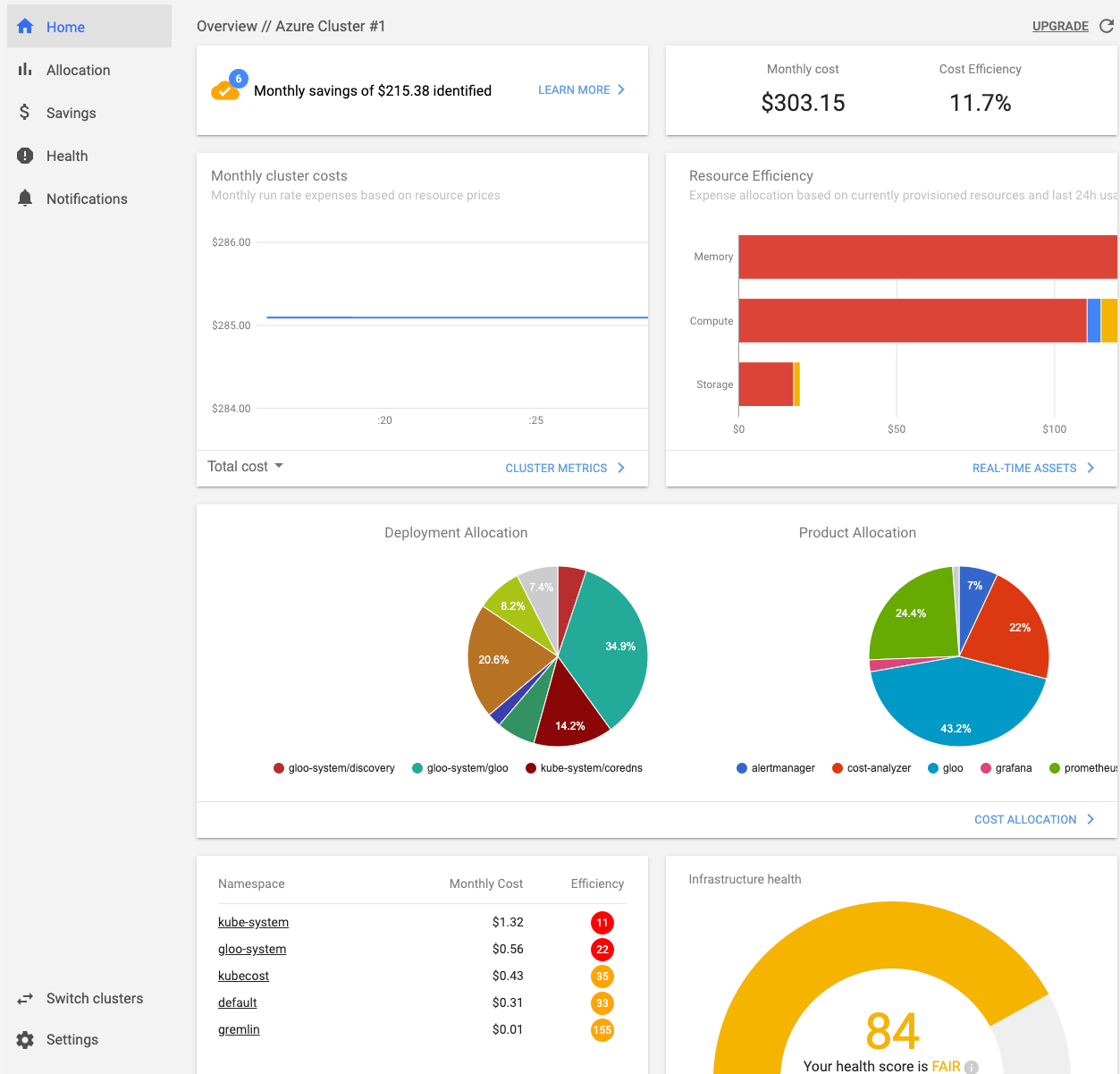
Výběrem možnosti Přidělení na levé straně se můžete podívat na náklady na obor názvů vašich prostředků. Přidělení zobrazuje náklady na procesor, paměť, trvalé svazky a síť. Kubecost získá data z cen Azure, ale můžete také nastavit vlastní náklady na prostředky.
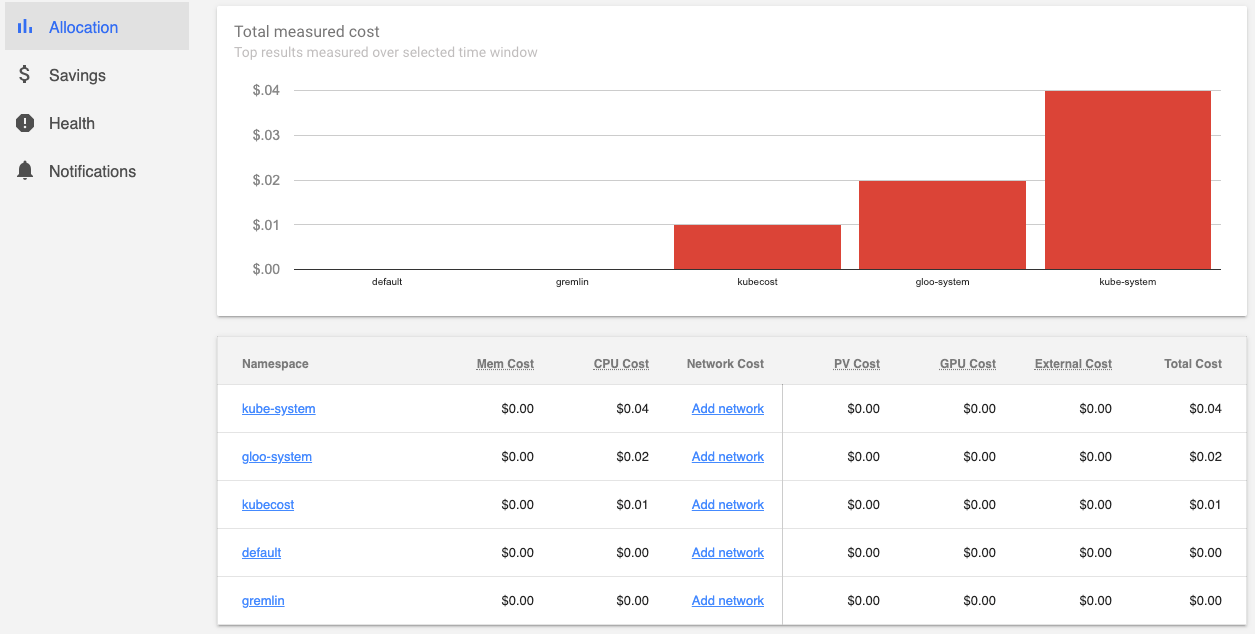
Výběrem možnosti Úspory na levé straně můžete prozkoumat úspory nákladů pro nevyužité prostředky. Úspory poskytují informace o nevyužitých uzlech a podech a opuštěných prostředcích a identifikují požadavky na prostředky v rámci clusteru s nadměrně zřízenými prostředky. Následující snímek obrazovky ukazuje příklad přehledu Úspory :
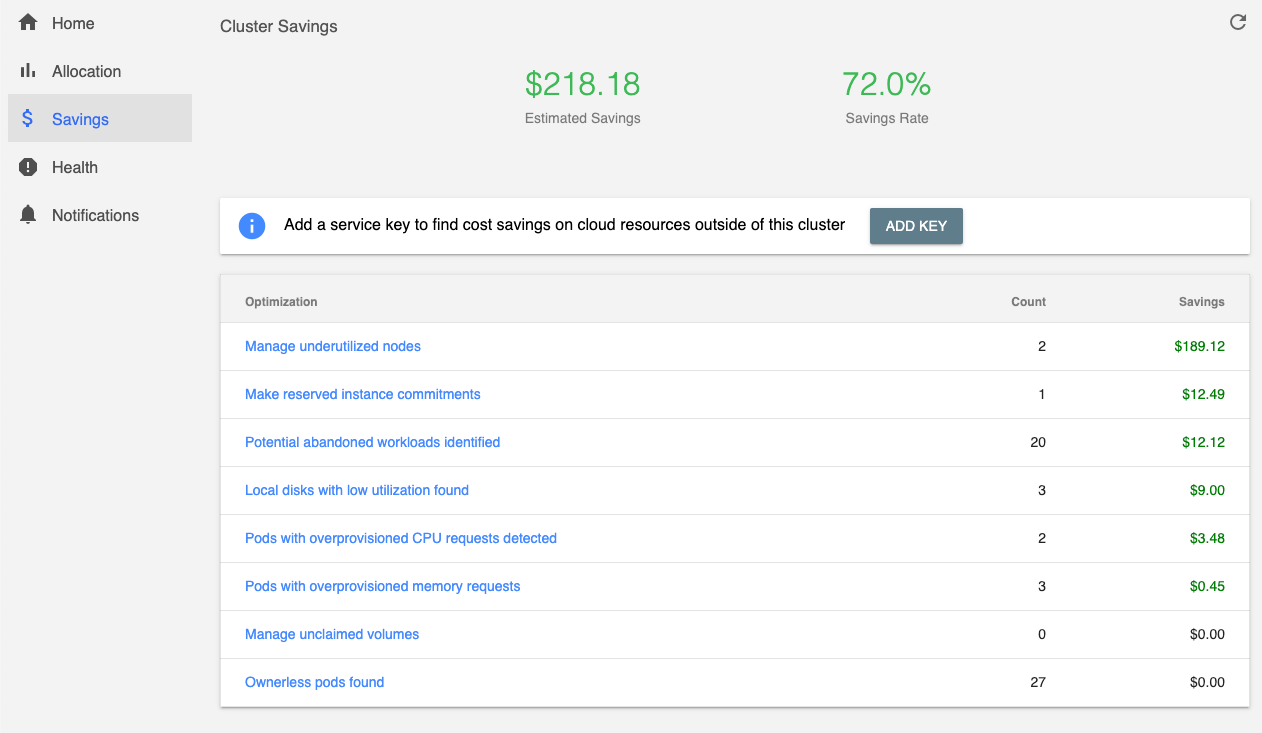
Chvíli si projděte různá zobrazení a funkce, které poskytuje Kubecost.